Dans les systèmes d'exploitation Windows 8 (& 8.1), 7 et Vista, vous ne pouvez pas charger un pilote ou exécuter un programme qui n'a pas de signature de pilote. La signature de pilote est une méthode permettant de vérifier l'identité de l'éditeur du logiciel ou du fournisseur de matériel (pilote) afin de protégez votre système contre les infections par des rootkits de logiciels malveillants, capables de s'exécuter au plus bas niveau d'exploitation Système. Cela signifie que tous les pilotes et programmes doivent être signés numériquement (vérifiés) afin d'être installés et exécutés sur les derniers systèmes d'exploitation Windows.
Les signatures numériques garantissent que l'éditeur de logiciels ou le fournisseur de matériel est approuvé et vérifié par Microsoft. Mais dans la vraie vie, les éditeurs et les fournisseurs ne peuvent pas toujours payer Microsoft pour vérifier tous leurs produits ou Microsoft ne peut pas vérifier tous les pilotes ou programmes publiés chaque jour. Mais cela devient un problème dans le cas où vous possédez un ancien logiciel ou pilote légitime non signé et que vous souhaitez l'installer ou le charger sur votre ordinateur, car le système d'exploitation ne lui permet pas de fonctionner ou de se charger.
Problèmes-Symptômes résolus avec ce guide :
– Windows ne peut pas vérifier la signature numérique de ce fichier. (0xc0000428)
– Windows requiert un pilote signé numériquement OU Un pilote signé numériquement est requis.
– Signature numérique introuvable.
– Impossible de charger ou d'installer un pilote non signé.
– Impossible d'exécuter (exécuter) un logiciel (programme) non signé.
– Windows n'a pas trouvé de signature Microsoft associée au progiciel que vous souhaitez installer.
Afin de résoudre les erreurs d'installation du pilote signé numériquement, suivez les étapes ci-dessous :
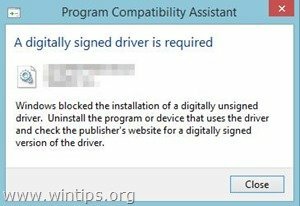
Comment désactiver l'application de la signature du pilote sous Windows 8.1, Windows 8, Windows 7, Windows Server 2008 ou Windows Vista.
Attention: Gardez à l'esprit que la désactivation de l'application de la signature du pilote est un risque de sécurité, et vous devez le désactiver uniquement si vous êtes sûr que le pilote ou le programme que vous souhaitez installer et exécuter est fiable et légitime.
Solution 1: désactivez une fois la signature du pilote.
Solution 2: désactivez complètement la signature du pilote.
Solution 1: désactivez une fois la signature du pilote.*
* Noter: Utilisez cette solution pour désactiver l'application de la signature du pilote une seule fois afin d'installer un pilote non signé (par exemple, votre ancien pilote d'imprimante).
Étape 1. Entrez dans le menu Options avancées.
Windows 7 et Vista
Pour entrer dans le menu Options avancées sous Windows 7 et Vista OS :
- Fermez tous les programmes et redémarrer ton ordinateur.
- Appuyez sur la "F8" au démarrage de votre ordinateur, avant l'apparition du logo Windows.
- Quand le "Menu des options avancées de Windows" apparaît sur votre écran, utilisez les touches fléchées de votre clavier pour mettre en surbrillance le "Désactiver l'application de la signature du conducteur” puis appuyez sur "ENTRER".
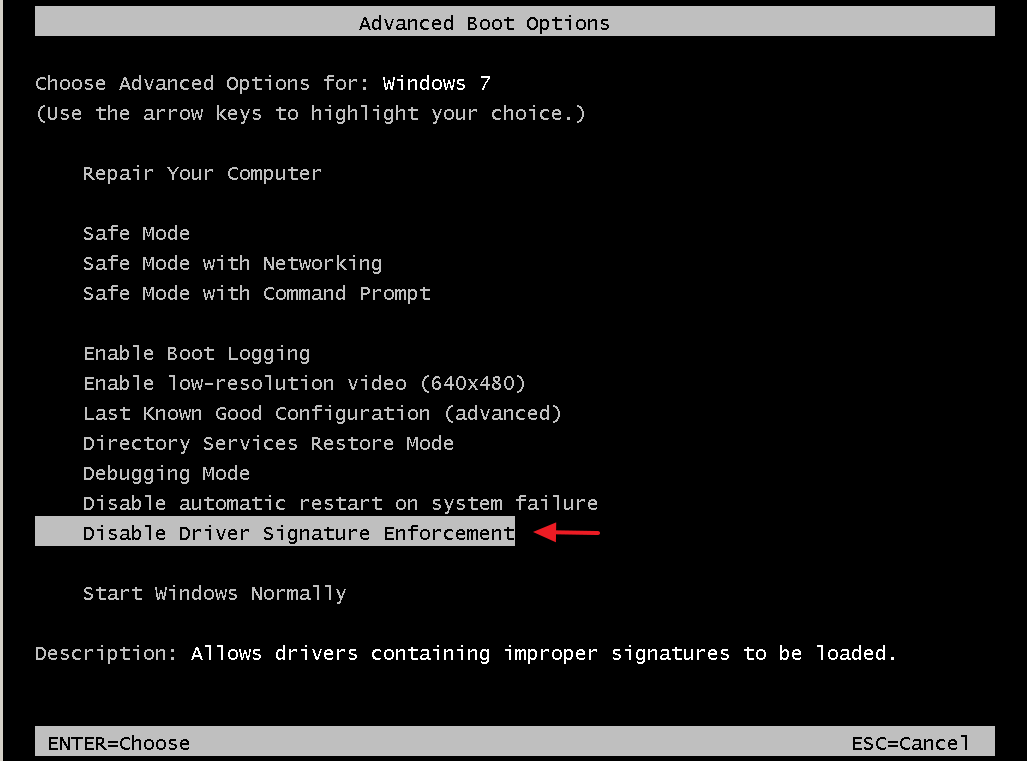
Windows 10, 8 et 8.1
Pour entrer dans le menu Options avancées dans les systèmes d'exploitation Windows 10, 8.1 et 8 :
1. Faites un clic droit sur Windows Démarrer bouton  et sélectionnez Arrêtez ou déconnectez-vous.
et sélectionnez Arrêtez ou déconnectez-vous.
2.presse et TENIR en bas de la CHANGEMENT touche puis cliquez Redémarrage.

3. Lorsque Windows redémarre, appuyez sur "Dépannage” .
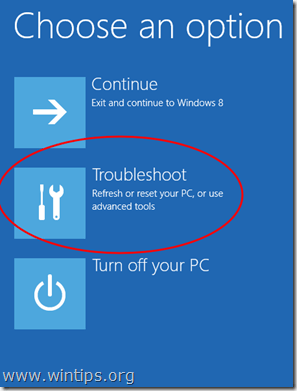
4. Dans le "Options de dépannageécran ", choisissez "Options avancées”.

5. Dans le "Options avancées" fenêtre, choisissez "Paramètres de démarrage”.
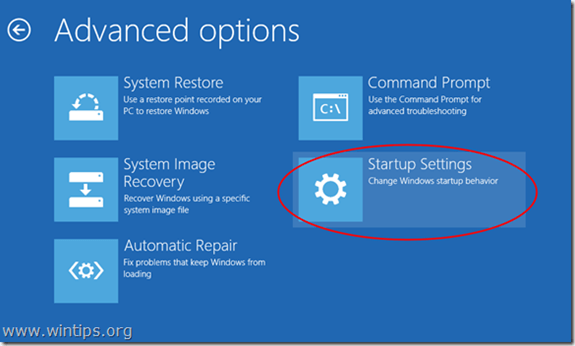
6. Dans "Paramètres de démarrageécran ", cliquez sur "Redémarrage”.

7. Après le redémarrage, sélectionnez le "Désactiver l'application de la signature du pilote" et appuyez sur Entrer. *
* Noter: Si vous voyez l'écran ci-dessous (Paramètres de démarrage), appuyez sur la "F7" (ou la "7") de votre clavier pour sélectionner le"Désactiver l'application de la signature du pilote” option.

8. Ensuite, procédez à l'installation de votre pilote non signé. Au cours de la procédure d'installation, Windows vous informera qu'il ne peut pas vérifier l'éditeur de ce logiciel pilote. À ce stade, ignorez le message d'avertissement et choisissez « Installez ce pilote logiciel de toute façon” pour terminer l'installation.
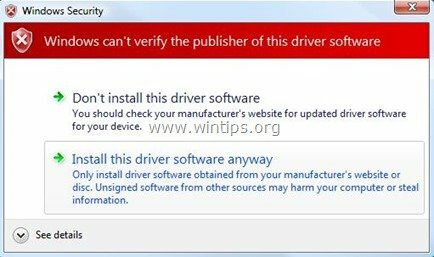
Normalement, l'installation devrait être effectuée sans erreur maintenant. Gardez à l'esprit qu'après le redémarrage, l'application de la signature du pilote sera à nouveau activée pour éviter les risques de sécurité. Si vous souhaitez que l'application de la signature du pilote reste toujours désactivée, vous devez appliquer la solution 2.
Solution 2: désactivez complètement la signature du pilote.*
*Noter: Utilisez cette solution uniquement si vous souhaitez que l'application de la signature du pilote reste toujours désactivée. (par exemple, si vous voulez toujours exécuter un ancien logiciel légitime).
Dans cette solution, nous allons modifier les options du chargeur de démarrage Windows avec l'outil BCDEDIT.
Étape 1. Désactivez le démarrage sécurisé dans le BIOS.
1. Allumez votre ordinateur et lancez les paramètres de configuration du BIOS.
2. Dans le BIOS, désactiver la Démarrage sécurisé option. (le réglage se trouve généralement à Sécurité rubrique ou à Options de démarrage section)
Étape 2. Modifier le chargeur de démarrage Windows.
– Pour modifier le bootloader, ouvrez «Invite de commandes» en mode administratif :
1. Faites un clic droit sur Windows Démarrer bouton  et choisissez "Invite de commandes (administrateur)”.
et choisissez "Invite de commandes (administrateur)”.
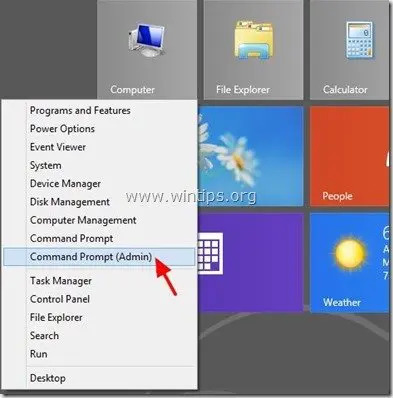
2. Choisir "Oui" à Contrôle de compte d'utilisateur" message d'alerte:
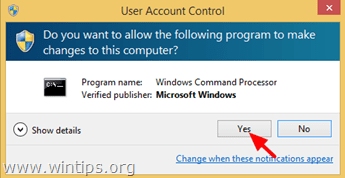
3. Dans la fenêtre d'invite de commande, tapez la commande suivante et appuyez sur "Entrer”:
- bcdedit/set testsigning on
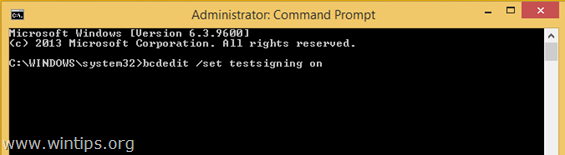
Vous devriez recevoir le message « L'opération s'est terminée avec succès ».
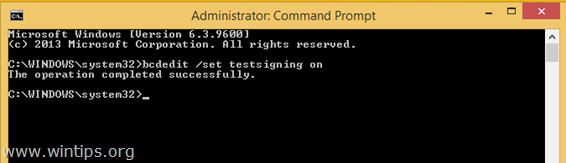
4. Fermez la fenêtre d'invite de commande et redémarrage ton ordinateur.
À partir de maintenant, vous pourrez installer ou exécuter n'importe quel pilote ou programme non signé sans problème.
Comment activer l'application de la signature du pilote.
1. Si vous souhaitez activer l'application de la signature du pilote à l'avenir et éviter les risques de sécurité, ouvrez "Invite de commandes” avec des droits élevés à nouveau.
2. Tapez tapez la commande suivante et appuyez sur "Entrer”
- bcdedit /set testsigning off
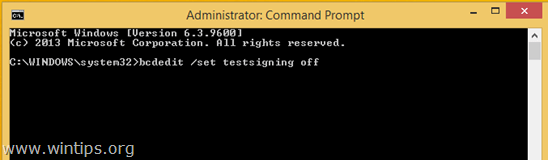
Vous devriez recevoir le message « L'opération s'est terminée avec succès ».
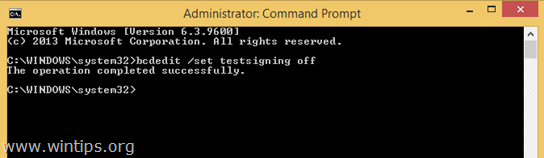
3. Fermez la fenêtre d'invite de commande et redémarrage ton ordinateur.
4. Installez le pilote non signé. *
* Noter: Si vous ne parvenez toujours pas à installer des pilotes non signés :
1. Ouvrez une invite de commande avec des privilèges administratifs et tapez cette commande :
- bcdedit/set nointegritychecks ON
2. Redémarrage ton ordinateur
3. Installez le pilote non signé.
Pour réactiver la signature du pilote de périphérique, saisissez à nouveau : bcdedit/set nointegritychecks OFF
C'est ça!
Je reserrecte un ancien Dell Inspiron 600, avec Win7 Home Premium, avec un adaptateur Internet Atheros 1506 (IA). lorsque j'ai mis à jour le BIOS, les pilotes et le système d'exploitation, j'ai perdu l'IA en raison d'un problème de signature numérique (Code 52). Votre solution étape par étape a mis fin à une semaine de chargement/déchargement, d'activation/désactivation du matériel ainsi que des pilotes selon les instructions de l'assistant de support Dell et de quelques « experts » de MicroSoft. maintenant, il est l'heure du miller, merci
Ma solution, si vous obtenez w7, upgrad w10, gratuit, puis plantez, vérifiez ceci, gestionnaire de périphériques, affichez les pilotes cachés, accédez à jraid, sys, définissez automatique, (a fonctionné pour moi) ou désactivé, plus de problèmes.
Pour monter un écran noir/bleu, maintenez la touche f4 enfoncée, puis passez à la touche f8, maintenez la touche enfoncée, puis choisissez la fermeture forcée du pilote… d'accord ?
Est-ce que quelqu'un sait comment accéder aux menus F8 ou F7 sur un Surface Book si le clavier ne répond pas ?
Ou comment s'assurer que le Surface Book démarre à partir d'une clé USB amorçable? J'ai changé l'ordre de démarrage dans l'UEFI, mais il ne démarre toujours pas à partir de l'USB
Lors de l'exécution de la solution 1, j'arrive à l'étape 7, mais chaque fois que j'appuie sur 7 ou F7, il redémarre automatiquement mon ordinateur et ne passe pas à l'étape 8? J'ai suivi vos étapes et plusieurs fois, et cela se produit à chaque fois.
AIDE J'ai un PROBLÈME VOxALDRIVER64.SYS EST SCREWIN MES Haut-parleurs Il n'y a pas de son
quand je vais dans le gestionnaire de périphériques, il y a un jaune! triangle warrning simbol pouvez-vous m'aider à réparer ce système d'exploitation: WINDOWS 7 XP ULTIMATE j'ai installé le changeur de son voxal, je pense que je l'ai compris de ce qu'il dit qu'il n'est pas vérifié il a été vérifié auparavant, mais le changement de son voxal a ajouté un autre fichier et ce fichier n'est pas vérifié et maintenant je ne peux pas avoir de son même avec écouteurs
J'ai eu un problème avec le mode test de Windows 8 build 9200 et j'ai cherché comment le supprimer avec une méthode dans cmd, je ne me souviens plus comment c'était et après l'avoir fait, j'ai redémarré mon ordinateur portable, il est passé en automatique réparer et effectuer une réparation et cela a pris environ 30 minutes et j'ai appuyé sur la touche f7 qui désactivait la signature ou le smthing, puis j'ai pu me connecter à mon ordinateur portable et j'ai essayé la méthode 2 et travaillé MERCI !!!
J'ai essayé d'installer W7pro sur un ordinateur portable avec 8.1 qui a été automatiquement mis à niveau vers W10. Il semble que W10 ne sera pas écrasé.
Ni votre solution 1 ni 2 n'a fonctionné et voici le message que je reçois :
C:\WINDOWS\system32>bcdedit /set testsigning on
Une erreur s'est produite lors de la définition des données de l'élément.
La valeur est protégée par la stratégie de démarrage sécurisé et ne peut être ni modifiée ni supprimée.
Vos conseils seraient grandement appréciés.
Je pense que la commande correcte pour désactiver complètement la signature du pilote (méthode 2) est :
bcdedit /set testsigning OFF
Et, bien sûr, dans Windows 7, assurez-vous d'exécuter l'invite CMD en tant qu'administrateur…
Judy M.
10 août 2016 à 9 h 11
Je suis désolé mais j'ai essayé les deux solutions et cela ne fonctionne pas. J'avais un ordinateur portable HP avec Win pro 7. Avoir des problèmes de carte mère. Je suis sorti acheté Lenova ideapad 300 avec Win 10. Je veux gagner pro 7. J'ai partitionné avec succès le lecteur C. Je suis allé installer win pro 10 à partir du disque. Passe à 1 et 2, puis redémarre et obtient un message d'erreur concernant la vérification de la signature. J'ai essayé le tapis au moins 6 fois maintenant et la même erreur. J'ai essayé la méthode pour gagner 7 et pour gagner 10 et les mêmes résultats. Que peut-on faire d'autre ?
Désolé, mais lorsque j'appuie sur Redémarrer dans les paramètres de démarrage, il est dit que je dois entrer une clé de récupération ou quelque chose comme ça… (J'utilise une Surface RT).
Qu'est-ce que c'est et que puis-je faire ?
Je ne suis pas doué pour les ordinateurs et ces logiciels, mais il m'arrive de rencontrer cette notification "Impossible de vérifier" lorsque j'ai essayé de télécharger un logiciel. J'ai donc cherché sur Google et cela m'a conduit ici.
J'ai essayé de faire la 'Solution 1' pour minimiser les risques potentiels mais j'ai un problème lorsque j'ai tapé le "shutdown /r /o" car rien ne se passe. Je me demande si j'ai tapé la mauvaise commande ou s'il y a juste quelque chose qui ne va pas. j'utilise Windows 7
Bonjour, il me manque plus d'une heure pour ce problème… J'ai corrigé seulement puis MODIFIÉ dans les paramètres du BIOS dans la section « Sécurité » « enregistrer le démarrage » d'activé à DÉSACTIVÉ. (Je recommande dans le bios de regarder dans l'écran de droite pour plus de détails et de lire quelque chose comme "Signature", "Software security boot". à ce stade, j'utilise Toshiba, mais j'espère que cela fonctionnera également avec d'autres ordinateurs portables) bonne chance.
C'est un très bel article et donne des informations détaillées. Merci pour ce bel article qui fait vraiment plaisir à lire. Je dois admettre que vous êtes l'un des meilleurs blogueurs que j'aie jamais vu. Merci d'avoir publié cet article informatif, qui est un excellent exemple où Windows ne peut pas vérifier la signature numérique de ce fichier. Je l'apprécie vraiment et je pense que les gens vous aimeront.